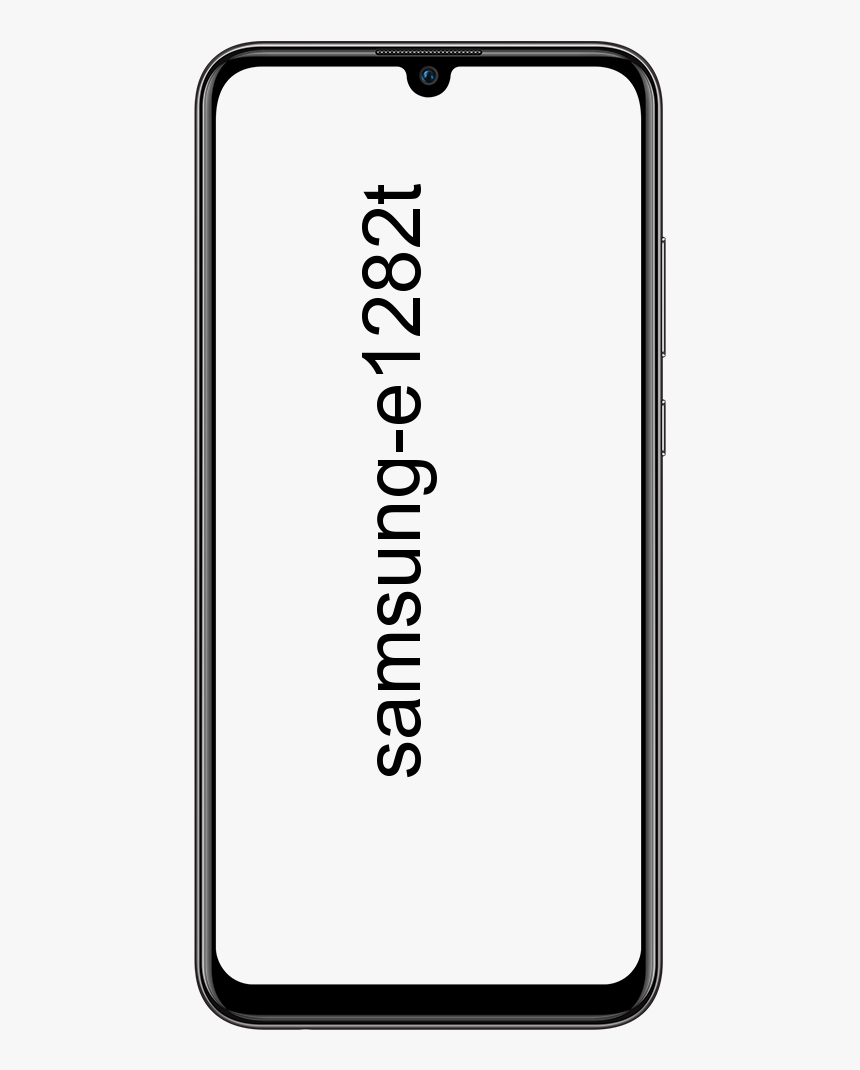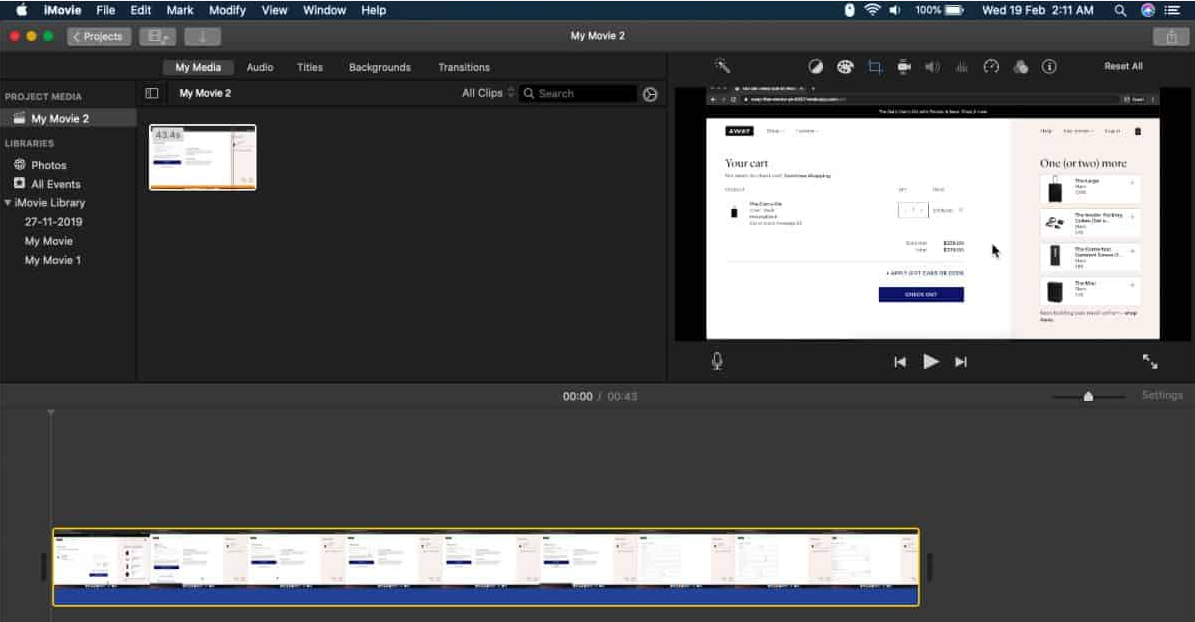Kako popraviti možnosti zagonske vrste, ki so bile sive za storitve

Iščete rešitev, kako odpraviti težavo »Možnosti vrste zagona, zatemnjene za storitve v sistemu Windows«? No, velikokrat se zgodi, da moramo spremeniti Vrsta zagona nekaterih storitev samo zato, da z nekaterimi odpravimo težave Windows Lastnosti. Če pa niste skrbnik sistema ali če ste skrbnik, vendar niste prijavljeni kot isti, storitev ne morete spreminjati Vrsta zagona . V nekaterih primerih storitev Vrsta zagona je siva in je ne morete spremeniti.
kako pretvoriti .bin v .iso
Sprva storitev Vrsta zagona možnosti Print Spooler je lahko nastavljena Samodejno vendar je na žalost siva in ga ne morete spremeniti na preostale tri možnosti. To so Samodejno (zakasnjen zagon) , Onemogočeno, Ročno . V tem priročniku bomo preverili, kako spremeniti to storitev Vrsta zagona do preostalih treh možnosti prek Urejevalnik registra . Pred nadaljevanjem se prepričajte, da ste prijavljeni kot skrbnik sistema.
Glej tudi: Ne morem zamenjati uporabnikov v operacijskem sistemu Windows 10 - Kako to popraviti
Kako popraviti možnosti zagonske vrste, ki so bile sive za storitve v sistemu Windows

Sledite korakom, da popravite možnosti zagona vrste, ki so sive za storitve Windows:
- Pritisnite Windows + R in nato v pogovorno okno Zaženi vstavite regedit, da se odpre Urejevalnik registra. Nato tapnite V redu.
- V levem podoknu Urejevalnik registra okno, pojdite sem:
- HKEY_LOCAL_MACHINE SYSTEM CurrentControlSet Services
- V zgoraj omenjenem preprosto zamenjajte na ime storitve z uporabo imena, katerega Vrsta zagona ne morete spremeniti. Na primer, za Spooler za tiskanje , to je Spooler .
- V desnem podoknu registra se preprosto dotaknite in izberite Novo -> DWORD vrednost . Določite ime DWORD kot Zakasnjen samodejni zagon . Če se pri ustvarjanju novega soočate s težavami DWORD , nato prevzemite lastništvo ključa imena storitve.
- Zdaj lahko izberete naslednji nabor vrednosti za Začni in Zakasnjen samodejni zagon imenovan DWORD s, da določite Vrsta zagona :
-
- Za Vrsta zagona: onemogočeno , nastavite Začni do 4. in Zakasnjen samodejni zagon do 0
- Za Vrsta zagona: Ročno , nastavite Začni do 3. in Zakasnjen samodejni zagon do 0
- Zadnji Vrsta zagona: samodejno , nastavite Začni do dva in Zakasnjen samodejni zagon do 0
- Za Vrsta zagona: samodejno (z odloženim zagonom) , nastavite Začni do dva in Zakasnjen samodejni zagon do 1.
Ko izvedete manipulacijo, nehajte Urejevalnik registra , znova zaženite in se odpravite do storitve, katere Vrsta zagona smo spremenili z urejanjem registra. Zdaj se spremeni.
ukoreninjenje galaksije s3 sprint
To je vse!
Zaključek:
Upam, da zdaj lahko razumete, kako odpraviti težavo »Možnosti vrste zagona, zatemnjene za storitve v sistemu Windows«. Če se vam zdi koristno, ga delite s prijatelji in jim pomagajte. Za nadaljnja vprašanja in vprašanja nas obvestite v spodnjem oddelku za komentarje. Prav tako ne pozabite deliti svojih povratnih informacij z nami!
Čakam na vaše dragocene povratne informacije!
Preberite tudi: